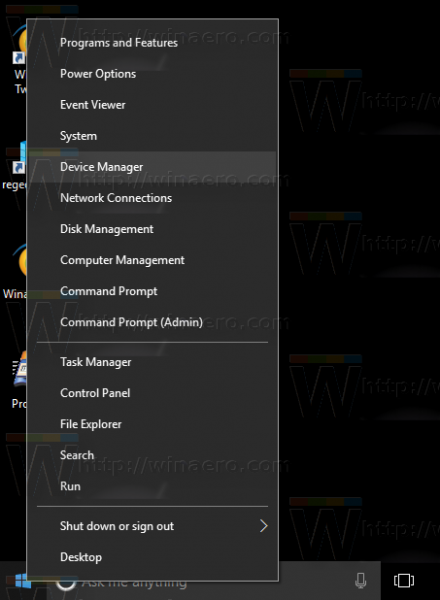に加えて ユーザープロファイルの削除 そして 壊れた通知 問題、Windows 10バージョン1809は、特定のユーザーに音が出ないままにします。ドライバーの問題により、オペレーティングシステムはオーディオを再生できません。ありがたいことに、この問題は簡単に修正できます。
広告
あなたが行ったすべての YouTube コメントを見る
問題が発生したユーザーは、Windows10がオーディオ出力デバイスを検出できないと報告しています。システムトレイアイコンのツールチップに「オーディオ出力デバイスがインストールされていません」と表示されます。影響を受けるすべてのユーザーは、オーディオデバイスとしてIntel High DefinitionAudioを使用しています。
適用を試みることができるいくつかの修正があります。
Windows10バージョン1809でオーディオの問題が発生しない問題を修正
オプション1.ドライバーを再インストールします
- キーボードのWin + Xキーを同時に押して、[デバイスマネージャー]をクリックします。
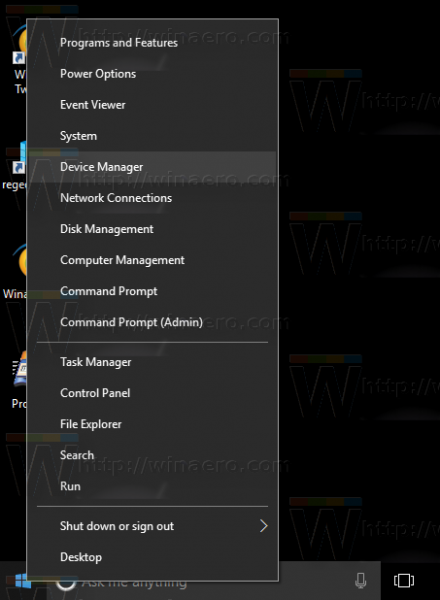
- を展開しますシステムデバイスセクション。
- 名前の付いたデバイスを見つけるインテルスマートサウンドテクノロジードライバー(SST)。
- デバイスを右クリックして、ドライバーの更新コンテキストメニューから。
- オプションを選択してください」コンピューターで使用可能なドライバーのリストから選択します'。
- 選択するハイデフィニションオーディオリストから。
- [次へ]ボタンをクリックします。
問題を解決する必要があります。
オプション2.誤ったバージョンのIntelドライバーを削除します
登録済みの所有者を変更する Windows 10
- 新しいを開く 管理者としてのコマンドプロンプトインスタンス 。
- 次のコマンドを入力します。
pnputil / enum-drivers。 - 出力で、公開名次のデバイスに一致する行:
公開名:oem.inf
元の名前:intcaudiobus.inf
プロバイダー名:Intel(R)Corporation
クラス名:システム
クラスGUID:{4d36e97d-e325-11ce-bfc1-08002be10318}
ドライバーバージョン:2018年8月22日09.21.00.3755
署名者名:MicrosoftWindowsハードウェア互換性パブリッシャー - コマンドを実行します
pnputil / delete-driver oem.inf / uninstall。 oem.infの部分を、手順3で見つけた値に置き換えます。
音声の問題は、特定のシステムとユーザーにのみ影響します。ベンダーから入手できるオーディオドライバの最新バージョンを常にインストールすることをお勧めします。 MicrosoftもIntelも、この問題に対する公式の解決策や推奨事項を提供していません。